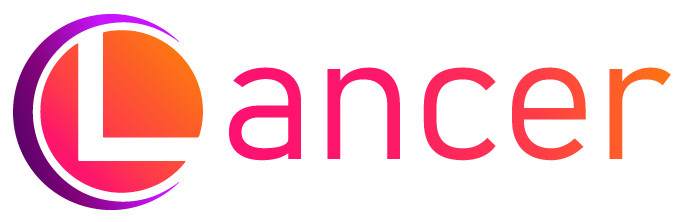Shopify 教程:從頭到尾設置您的商店 (2023)
Shopify 是迄今為止世界上最受歡迎的電子商務平台之一(中國通稱:獨立站)。在 Shopify 上建立在線業務可為您提供其強大基礎架構的巨大功能,並可以打開一個充滿機遇的世界。
創建此文章是為了幫助您獲得詳細的 Shopify 開店教程,涵蓋所有內容——從建立您的 Shopify 帳戶到自定義您的主題,再到啟動您的 Shopify 商店。它不僅可以幫助您提供有關如何開設 Shopify 商店的分步指南,還可以為您提供有用的提示和資源。
所以,如果你準備好喝杯咖啡,讓我們開始吧!

目錄
- 創建一個 Shopify 賬戶
- 設置您的 Shopify 商店基礎
- 選擇一個 Shopify 主題
- 自定義您的 Shopify 主題
- 將產品添加到 Shopify
- 添加必備的 Shopify 應用程序
- 為您的 Shopify 商店設置付款方式
- 設置 Shopify 銷售稅
- 設置 Shopify Shipping
- 測試你的商店
- 自定義 SEO 設置
- 添加更多頁面
- 準備商店政策
- 設置谷歌分析
- 啟動您的 Shopify 商店
- 關於 Shopify 教程的常見問題解答
1.創建一個 Shopify 帳戶
第一步非常簡單!
要開始建立您的商店,首先,您需要使用 Shopify 創建一個帳戶。為了幫助創業者即使預算很少,Shopify 目前提供 3 天的免費試用,之後的 2 個月每月只需 1 美元。
注意:定價可能因您所在的國家/地區而異。
首先,它只需要您的電子郵件地址和一些關於您的業務的基本信息。因此,完成這一步幾乎不需要幾分鐘。
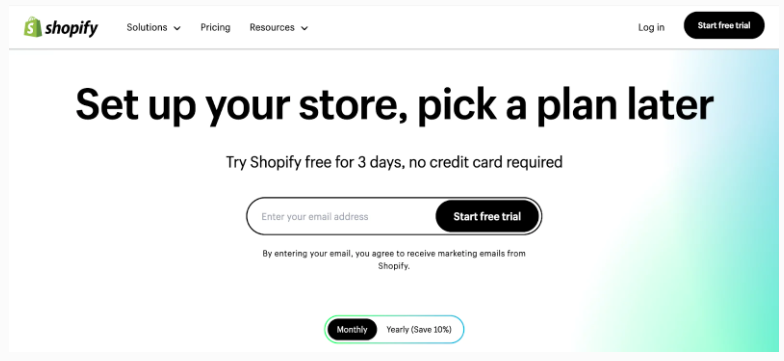
在 Shopify 上創建帳戶很容易,您無需信用卡即可開始免費試用。
2.設置您的 Shopify 商店基礎
是時候了解我們的 Shopify 101 中的基礎知識了。
創建帳戶後,您的免費試用將立即開始,您將登陸 Shopify 管理面板或控制台。如果您完全不熟悉 Shopify,了解 Shopify 後台中可用的所有部分和設置及其工作原理對您來說很重要。
因此,首先,瀏覽 Shopify 後台中的所有選項卡和設定。通過查看它們,您將清楚了解這些選項卡的用途,並開始熟悉該平台。
此外,您還會看到設定指南部分,其中列出了設置商店的一些重要步驟。當您完成這些任務時,您將能夠在本節中看到進度。
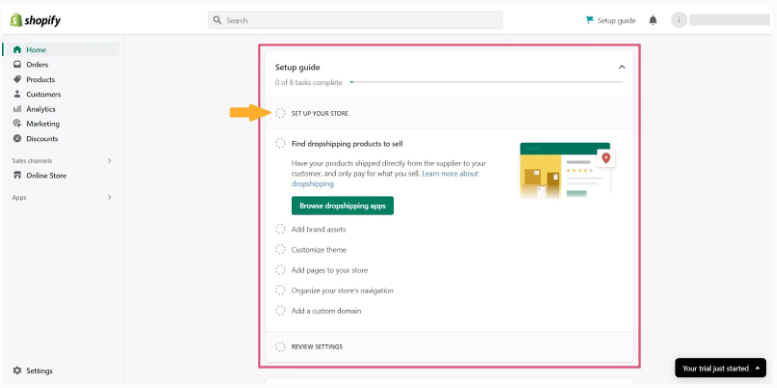
Shopify 設置指南為您提供待辦事項列表,以確保您優先完成所有基本和重要的活動。
Shopify 設置
點擊左下角的設定選項卡後,您將看到需要為各種功能和目的配置的所有 Shopify 設定。我們將在本文的後續部分介紹一些關鍵設置。

Shopify 設置涵蓋商店的各個方面,這些方面對您的業務運營至關重要。
添加自定義域
默認情況下,您的商店會有一個類似gp-tutorial.myshopify.com 的Shopify URL 。但要為您的品牌賦予獨特的身份,您必須購買自定義域名,例如yourstore.com或yourstore.net。
主要有兩種方法可以將自定義域名與您的 Shopify 商店相關聯:
- 通過轉到Settings > Domains從 Shopify 購買您的自定義域。
- 從第三方提供商處購買自定義域,然後從設置>域連接到您的 Shopify 商店。

Shopify 為您提供從平台購買域名的便利;但是,您也可以完全自由地從其他供應商處購買或使用現有供應商。
不要感到壓力。學習並享受這個過程。
查看“設置”選項卡中這一長串項目可能會讓人不知所措。雖然學習東西可能需要一些時間,但不要開始擔心。相反,一次只做一件事。此外,還有很多資源可以解決所有問題
3.選擇一個 Shopify 主題
Shopify 模版是網站模板,可為您提供佈局和功能來建立和構建您的在線商店。
當您創建商店時,它會默認安裝Dawn主題。但是,您可能想要探索主題商店,為您的品牌選擇一個。
探索免費和付費主題
- Shopify 提供許多免費和付費的主題。從 0 美元到 350 美元(一次性收費),您有多種選擇來確定符合您的品牌風格和業務需求的主題。
- 要瀏覽 Shopify 模版商店中的所有模版,請轉到 Shopify 後台並點擊在線商店>模版。然後,向下滾動一點,您會看到以下部分:流行的免費主題和探索更多主題。
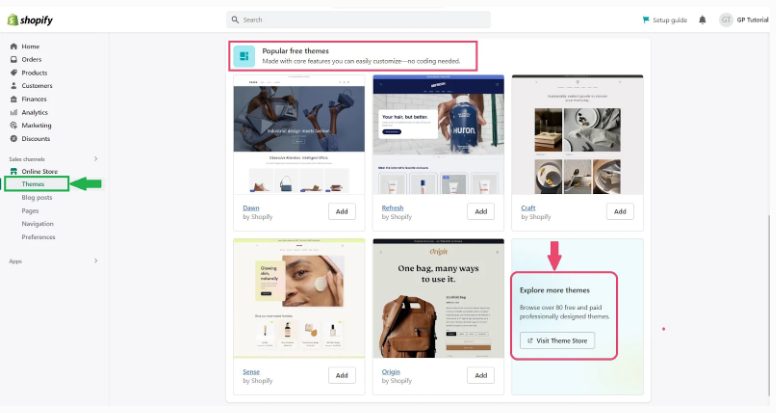
Shopify 主題商店包含快速、響應迅速且時尚的主題,可以為您建立商店奠定堅實的基礎。
研究和測試不同的主題
- 選擇主題可能需要一些時間、研究和測試。好處是您可以在 Shopify 主題商店中查看所有主題的演示商店,以了解主題的外觀和感覺。
- 此外,如果您想購買付費主題,您可以安裝該主題並在您的商店中進行測試,而無需購買。只有當您準備好發布主題時,您才需要購買它。
- 主題的選擇主要取決於您的業務類型和您要在商店中銷售的產品。例如,我們的一個博客提供了有關服裝店最佳 Shopify 主題的指導。
了解更多:
想知道哪種主題適合您的商店?我們已經為您準備好了!閱讀有關如何為您的商店選擇合適的 Shopify 主題的完整指南。
4.自定義您的 Shopify 主題
現在,是時候開始最有趣、最激動人心的部分了!
如果您是一名創意愛好者,我們相信您會比其他任何事情都更享受這段旅程。定制您的商店就是在網上打造您品牌的風格和個性。
自定義 Shopify 主題有兩種主要方式:
- 通過 Shopify 主題編輯器自定義(僅限基本自定義)
Shopify 模版編輯器允許您自定義模版中可用的不同部分。您可以添加、刪除或隱藏部分來構建和設計您的在線商店。
要自定義您的主題,請轉到 Shopify 後台並點擊在線商店>主題。然後,點擊“自定義”按鈕開始在主題編輯器中對其進行自定義。

您可以使用 Shopify 模版編輯器中的各個部分和塊來構建商店的佈局。
- 推薦使用GemPages 頁面構建器自定義 Shopify 主題(簡單方法 – 高級自定義級別)
想知道當您已經擁有內置的 Shopify 主題編輯器時為什麼要使用 GemPages 頁面構建器?
好吧,這樣做的理由不止一個。
雖然 Shopify 的模版編輯器可以幫助您使用模版中可用的基本部分和塊來自定義您的商店,但 GemPages 可以讓您更好地控制設計和定制。
50% 的客戶認為公司的網站設計對其整體品牌很重要。
因此,如果您想從競爭對手中脫穎而出並將您的網站設計提升到一個高級水平,請安裝 GemPages並充分利用它們的各種功能。
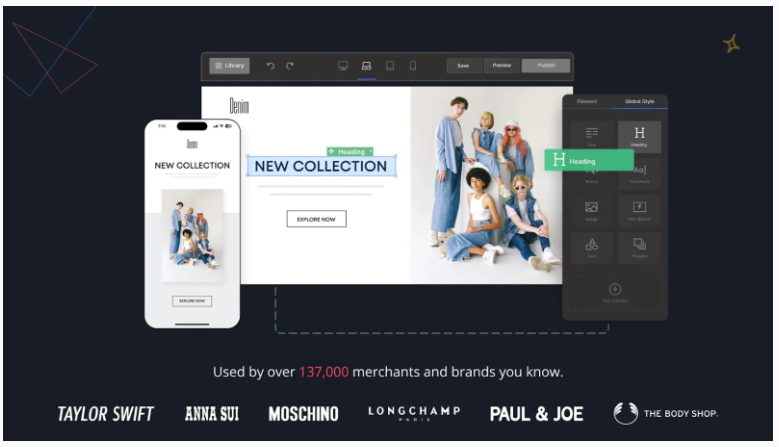
GemPages 可幫助您自定義 Shopify 頁面並使用其直觀的拖放可視化編輯器設計您的商店,這就是它被超過 137,000 家 Shopify 商家(包括知名人士和品牌)使用和喜愛的原因。
GemPages 帶有一個廣泛的專業和高質量模板、元素和塊庫,使設計過程順暢並使您的網頁時尚。
了解更多:
Shopify 定制:如何自定義編輯 Shopify 商店頁面?
5.將產品添加到 Shopify
將產品添加到您的 Shopify 商店是最關鍵的活動之一。
畢竟,這就是您要在店裡賣的東西,對吧?
讓我們簡要回顧一下將產品添加到您的 Shopify 商店的步驟。
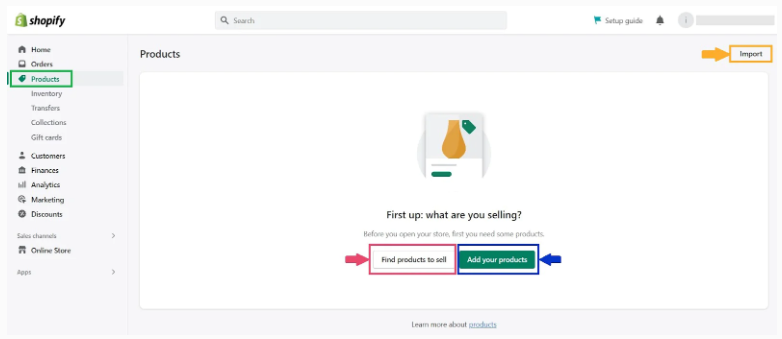
Shopify 後台允許您手動添加產品或通過 CSV 文件導入。
轉到 Shopify 後台,然後點擊產品>添加您的產品。您可以通過兩種方式將產品添加到 Shopify:
- 點擊綠色的Add your products按鈕,將產品一件一件地添加到您的商店。點擊此按鈕後,它將在 Shopify 後台創建一個產品頁面(向下滾動以獲取詳細指南)。
- 或者,點擊右上角的“導入”按鈕以使用 CSV 文件批量導入產品。當您已經在另一個平台上創建了產品並且您想要將它們移動/導入到 Shopify 時,此操作也適用。此外,對您的產品進行批量編輯也很有用。有關技術細節,請了解更多:如何將產品導入 Shopify?
特此通知您,您還可以點擊查找要銷售的產品。此選項會將您帶到 Shopify 應用商店以顯示 Shopify 推薦的產品採購應用。如果您要創建直銷或按需印刷商店,這可能會很有用。
好吧!現在,請按照以下五個步驟將您的產品一一添加到 Shopify。
第 1 步:添加產品標題和產品描述
您的產品標題和描述表達了您的產品的全部內容。確保您投入時間編寫詳細且引人注目的產品說明。此外,使用可以幫助您增強產品頁面 SEO 的相關關鍵字。
第 2 步:添加媒體
此部分將幫助您上傳產品的圖片、視頻或 3D 模型。上傳產品的高質量但文件大小小的圖像。對於視頻,您可以嵌入 YouTube 或 Vimeo URL,以盡量減少對頁面加載速度的影響。
了解更多:
關於如何將視頻添加到 Shopify 產品頁面的 AZ 指南

第 3 步:添加定價、庫存、運輸和選項
- 定價:在“價格”下添加您的產品售價,“原價比較”顯示原價與售價之間的差異,“單件成本”可幫助您計算毛利率。
- 庫存:在這裡,您可以填寫與庫存相關的詳細信息,例如 SKU(庫存單位)和條形碼。此外,它還可以讓您跟踪或管理庫存。
- 運費:在此部分中,您可以選擇指明它是否是實物產品。此外,它還包括用於添加“重量”和“海關信息”部分的字段。
- 選項:如果您的產品有不同顏色或尺寸的不同變體,此部分將幫助您創建產品變體。
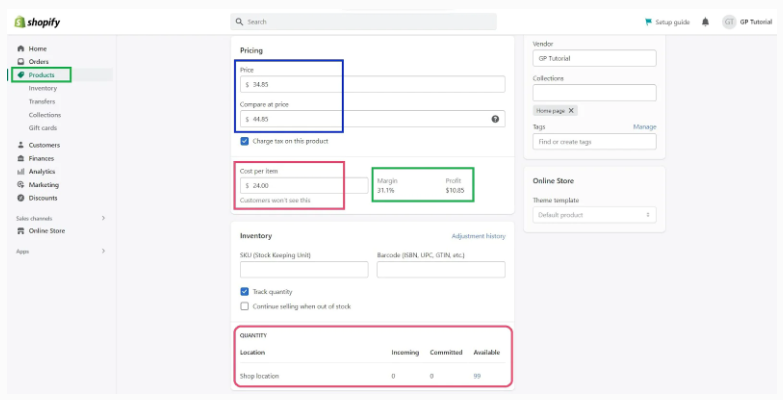
第 4 步:編輯搜索引擎列表
- 搜索引擎列表部分允許您自定義出現在 Google 搜索結果中的頁面標題、元描述和 URL 句柄。
- 理想情況下,您應該將元/產品標題保持在 60 個字符左右,元描述保持在 155-160 個字符左右。超出這些字符限制的任何內容很可能會被谷歌切斷。
第 5 步:編輯產品組織和產品狀態
- 產品組織字段將幫助您組織具有不同產品類別和產品系列的產品。
- 產品狀態允許您將產品保存為草稿,直到您準備好發布它。在產品頁面上填寫完所有內容後,您可以將狀態更改為Active以使您的產品上線。
了解更多:
如何將產品添加到 Shopify
6.添加必備的 Shopify 應用程序
Shopify 應用程序是您可以安裝到 Shopify 商店中的插件,以添加更多 Shopify 默認情況下不可用的特性或功能。
安裝 Shopify 應用程序可能有多種目的,這完全取決於您的業務需求來決定您應該安裝哪些應用程序。
為了幫助您了解最重要的方面,這裡列出了您應該考慮在 Shopify 商店中安裝的推薦類別和應用:

Shopify 應用商店幾乎可以滿足您業務的所有需求。
1.店面設計
- 使用專業設計的模板、元素和塊來增強您的店面設計和頁面。(另外,創建登陸頁面。)
- 推薦應用:GemPages Page Builder
2.郵件營銷
- 創建自動化的電子郵件營銷活動,例如歡迎電子郵件系列、季節性活動、購物車放棄活動等。
- 推薦的應用程序:Omnisend 電子郵件營銷和短信
3.產品評論
- 通過展示從客戶那裡收到的產品評論,為您的網站提供社會證明元素。
- 推薦應用:Judge.me Product Reviews
4.銷售與轉化
- 通過添加倒計時計時器、信任和付款徽章、圖像標籤和貼紙、BOGO(買一送一)等功能,幫助提高您的銷售和轉化率。
- 推薦的應用程序:Hextom:終極銷售提升
5.向上銷售和交叉銷售
- 通過向客戶推廣追加銷售和交叉銷售優惠來提高平均訂單價值 (AOV)。
- 推薦的應用程序:ReConvert Upsell & Cross sell
6.客戶服務
- 通過實時聊天提供客戶服務
- 推薦應用程序:Gorgias ‑ Helpdesk & Live Chat
7.忠誠與獎勵
- 通過忠誠度計劃提供獎勵,提高客戶參與度並提高他們對您品牌的忠誠度。
- 推薦應用:Growave Loyalty program,評論+3
了解更多:
有關最佳 Shopify 應用程序及其主要功能的更多詳細信息,您可以查看以下文章:
- 2023 年轉化率最高的 Shopify 應用
- 增加銷售額的最佳 Shopify 應用程序
- 適用於服裝店的最佳 Shopify 應用程序
7.為您的 Shopify 商店設置付款方式
“如何向客戶收款”不僅會影響您的業務,還會影響客戶體驗。
因此,您必須提供客戶願意支付的支付選項,同時,您需要考慮支付處理器將收取多少百分比的費用。
主要有四種付款方式:
1.購物支付:
- 信用卡利率在 2.4% 到 2.9% 之間,具體取決於您的訂閱計劃 + 0.30 美元。
- 需要注意的是,Shopify Payment僅在有限的國家/地區可用。
2.支付寶:
- 如果您在美國銷售,手續費為交易金額的 2.9%,外加 0.30 美元的固定費用(基於付款貨幣)。
- 如果您在美國境外接收付款,則總費用為交易的 4.4% 和固定費用 – 根據國家/地區的貨幣。
3.第三方支付提供商:
- 手續費可能因支付提供商而異。
4.人工支付方式
- 此方法包括各種付款選項,例如銀行存款、匯票、貨到付款 (COD),您甚至可以創建自定義付款方式。
了解更多:
Shopify Payments 與 Paypal:2023 年哪個最適合您?
要設置您的付款,請轉到Shopify 後台,然後點擊設置>付款。
然後,選擇您要集成到您的商店中的支付提供商。如果您有資格使用 Shopify Payments,您將看到帶有激活 Shopify Payments按鈕的選項。
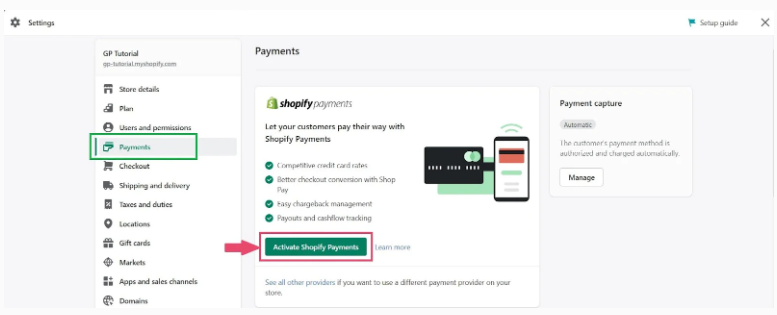
點擊激活 Shopify Payments按鈕後,提交所需的詳細信息並按照“完成帳戶設置”下給出的步驟進行操作。

同樣,您可以通過每個支付提供商的設置過程來選擇和激活其他支付提供商。
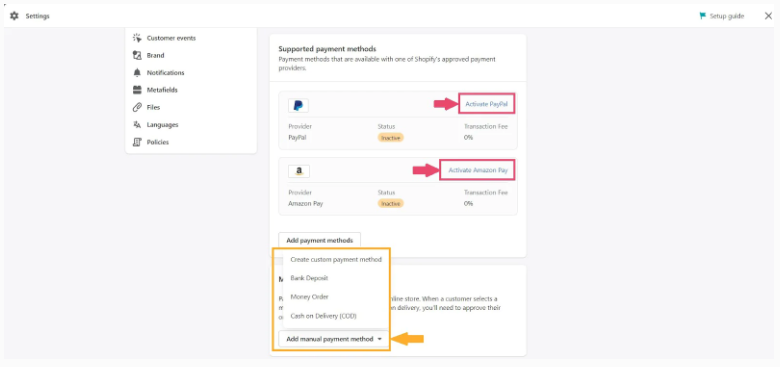
Shopify 提供許多不同的支付提供商和方法。
8.設置 Shopify 銷售稅
現在,讓我們談談一項不太愉快但仍然很重要的任務——設置稅收。
基礎知識:
- 作為企業主,您可能需要對您銷售的產品和/或服務徵稅。因此,您從客戶那裡收取的任何稅款都必須依法報告並彙給相應的政府。
- 根據您所在的國家、州和地區,您的企業可能有不同的納稅義務。政府也可能不時更新稅收法規。
- 請記住,Shopify 不會為您的企業申報或代繳任何銷售稅。
Shopify 如何幫助繳納銷售稅?
- 好消息是 Shopify 確實可以幫助您簡化操作。Shopify 使用全球默認的銷售稅率管理稅收計算。
- 此外,當您需要提交和支付銷售稅時,Shopify 提供的報告會很有幫助。
- 但是,Shopify 仍然建議您自行研究或諮詢稅務專家,以確保您向客戶收取正確的銷售稅。
- 畢竟,您不希望最終收取的銷售稅少於規定的金額,然後自掏腰包支付任何金額以在 Shopify 上設置銷售稅。
要設置您的稅費,請轉到 Shopify 後台並單擊設置>稅收和關稅。
1.設置需要徵稅的區域
- 對於在線商店,設置您要運送到的所有國家/地區。對於 Shopify POS(銷售點),您需要根據零售地點設置稅率。
- 為您有責任納稅的地區創建運輸區。完成後,您可以在稅收和關稅>管理銷售稅徵收下找到區域。
2.設置你的稅率
- 為您計劃銷售和運送產品的國家和地區設置稅率。對於數字產品,請遵循 Shopify 提供的數字產品稅指南。
- 在某些情況下,您可能需要覆蓋 Shopify 完成的自動稅收計算。例如,如果某些產品或地區有稅收例外或免稅,您可能需要更改 Shopify 設置的自動稅率。
3.決定如何徵稅
此部分可幫助您管理如何在您的在線商店中收取和顯示稅款。它有四個複選框,如下所述。您可以根據需要打開它們。
- 價格含稅
- 根據您客戶所在的國家/地區包含或排除稅款
- 對運費徵稅
- 對數字商品徵收增值稅
有關這方面的信息,您可以查看 Shopify 關於稅收的詳細指南。
9.設置 Shopify Shipping
要在您的 Shopify 商店中設置發貨,您可以根據您的要求選擇不同的方法。
購物航運
Shopify Shipping 可幫助您將商店與 Shopify 的承運商賬戶相關聯。
Shopify Shipping 的好處:
- 在 Shopify 後台購買和打印發貨標籤
- 以折扣價獲取運輸標籤
- 客戶可以在結帳頁面上看到計算的運費,而不是固定費率
注意: Shopify Shipping 僅適用於有限且符合條件的配送地點。
第三方承運人計算的運費
如果您希望將您的商店與您自己的承運商賬戶相關聯,您可以激活第三方承運商計算的運費。但是,您需要擁有 Advanced 或 Shopify Plus 套餐。
對於 Shopify 套餐及更低套餐,可以通過按月付費或從按月計費切換為按年計費來提供此功能。
使用 Shopify 運輸應用
有效管理運輸的另一種選擇是使用 Shopify 運輸應用程序。這些應用程序具有各種功能,可幫助您打印運輸標籤、提供運輸保險、跟踪包裹、提供運輸更新等。
了解更多:
適用於 Shopify 商店的 10 多個最佳運輸應用程序
專家提示:
你知道顧客最喜歡什麼詞嗎?-免費。
您可以使用免費送貨策略使您的送貨政策具有吸引力和順暢。通過向您的客戶提供免費送貨服務,您可以為您的客戶創造一個不可抗拒的報價,而且您也不必擔心運費計算。但是,不要忘記調整您的利潤率;您可能需要確保您的定價包括運費。
了解更多:
如何在 Shopify 上免費發貨?(+長青提示)
Shopify Shipping 如何運作:簡易設置指南、提示和技巧 (2023)
10.測試你的商店
完成所有基本設置後,您應該對商店進行一些測試,看看是否一切正常。
以下是您在開設商店之前應該測試和審查的重要方面:
- 訂單處理流程
- 郵件通知
- 支付網關
- 結賬流程
- Shopify 應用(例如,實時聊天、產品評論或忠誠度應用。)
如何測試您的 Shopify 商店?
第 1 步:開啟密碼保護
如果您的商店已經上線,您應該在支付測試期間打開密碼保護。否則,客戶可能會嘗試下訂單,但無法使用他們的真實信用卡。
要打開密碼保護,請轉至在線商店>首選項>密碼保護。點擊複選框,然後點擊保存按鈕。

密碼保護可幫助您在構建商店或執行任何維護活動時保持商店的私密性。
第 2 步:關閉自動履行
確保您的訂單履行已關閉,這樣任何測試訂單都不會自動進入履行流程。當您的訂單由第三方供應商或按需印刷供應商履行時,這一點尤為重要。
要關閉此設置,請轉至Shopify 後台>設置>結帳>訂單處理,然後點擊顯示“不自動履行訂單的任何訂單項”的單選按鈕。

訂單處理設置可幫助您管理訂單處理和履行流程。
第 3 步:啟用測試模式以下測試訂單
下測試訂單有不同的選項。您需要根據您的支付提供商遵循測試方法。
2.1 測試第三方支付提供商
如果您使用的是第三方支付提供商,例如 Stripe,您可以啟用測試模式來測試支付提供商。為了簡化測試過程,請在您的支付提供商頁面上禁用任何加速結賬選項,例如 Shopy Pay、Apple Pay 或 Google Pay。
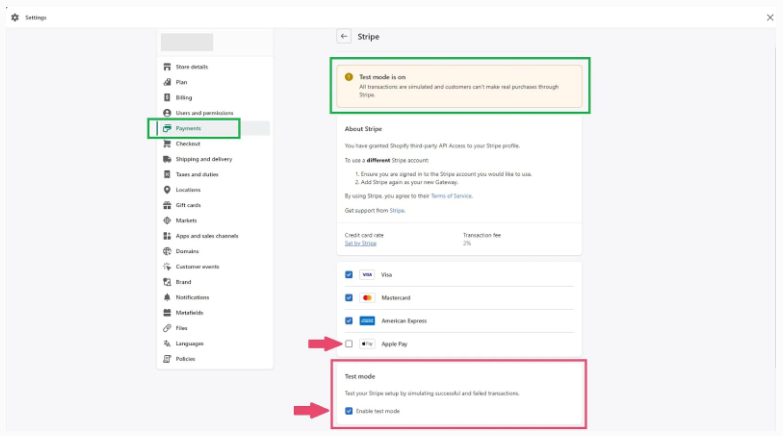
啟用測試模式允許您在啟動商店之前測試您的付款。
要在 Stripe 上測試國際支付,您可以使用以下信息填寫結帳字段:
- 使用測試卡號如4242 4242 4242 4242。
- 任何隨機但有效的未來日期,例如 10/36。
- 任何 3 位數的 CVC(如果是美國運通則為 4 位數)
- 對於所有剩餘字段,輸入任何可接受的值。
有關這方面的更多信息,您可以查看 Stripe 的測試文檔。
2.2 測試 Shopify Payments
Shopify 有一個完整的視頻,解釋了 Shopify Payment 的測試過程。
2.3 用Shopify的Bogus Gateway測試:
在使用 Shopify 的虛假網關之前,如果您使用的是 Shopify Payments,請轉到Shopify 後台中的設置。然後,在Shopify Payments部分中,點擊管理選項卡。
向下滾動到頁面底部並點擊切換到第三方提供商,您需要再次點擊切換到第三方提供商以進行確認。
此外,在測試 Bogus Gateway 之前,您需要停用 Shopify Payments 或任何其他信用卡支付提供商。
請記住,Bogus Gateway 不會測試您的支付提供商。
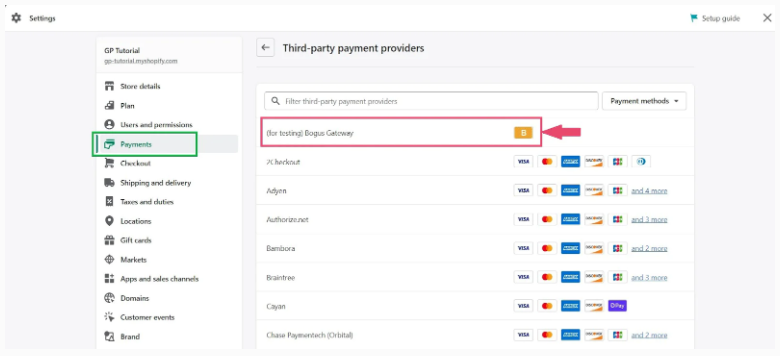
Bogus Gateway 是 Shopify 的解決方案,允許店主下測試訂單。
第 4 步:測試整個流程
將支付提供商置於測試模式後,在隱身窗口中打開您的網站,並在測試期間觀察所有內容,就好像您是客戶一樣。
從登錄您的帳戶到完成測試訂單,甚至是您在訂單完成後收到的電子郵件;評估客戶購買旅程的整個流程,看看是否一切都按預期進行。
11.自定義 SEO 設置
開設商店後,您會希望看到自然流量進入您的網站,對嗎?
當然,我們都喜歡免費流量!那麼,讓我們談談SEO。
搜索引擎優化 (SEO) 是一個包含多種實踐的過程,可提高您的網頁在 Google 和 Bing 等搜索引擎中的可見度。
以下是您需要了解的一些重要的 Shopify SEO 最佳實踐:
1.優化您的網站內容
- 您的網站內容包括您網站上供客戶閱讀的所有內容,例如產品標題、產品描述、博客等。
- 當客戶在 Google 上搜索任何內容時,您網站內容的相關性在 SEO 中起著巨大的作用。因此,您需要使您的內容與客戶搜索的內容相關。
2.使用谷歌搜索控制台
- Google Search Console 是 Google 的一項免費且有用的服務。
- 它可以幫助您檢查和解決您的網站在 Google 搜索結果中的存在情況。Google Search Console 為您提供了確認 Google 是否能夠找到並抓取您的網站的工具和報告。
- 您還可以在上傳新內容或更新現有內容時請求索引或重新索引。

使用 Google Search Console,您可以檢查您網站的性能和 URL 相關的狀態和問題。
3.使用SEO工具
- 充分利用 SEO 工具。有許多有用的免費 SEO 工具,例如Google 的 Keyword Planner、Ubersuggest、Screaming Frog和Answer the Public等。
- 想一想您的客戶在搜索您的產品時使用的搜索詞。查找與您的品牌和產品相關的關鍵字。
- 您可以使用具有高流量和低競爭的關鍵字。高流量關鍵字是那些被大量搜索的關鍵字,低競爭意味著這些關鍵字沒有被許多網站使用。
4.優化您的商店速度
- 您網站的頁面加載速度也是 SEO 的重要因素之一。
- 如果您想處理可能影響網站速度的所有必要方面,請從一開始就閱讀我們關於Shopify 速度優化的完整指南。
12.添加更多頁面
要向您的 Shopify 商店添加更多頁面,請前往Shopify 後台>在線商店>頁面>添加頁面。
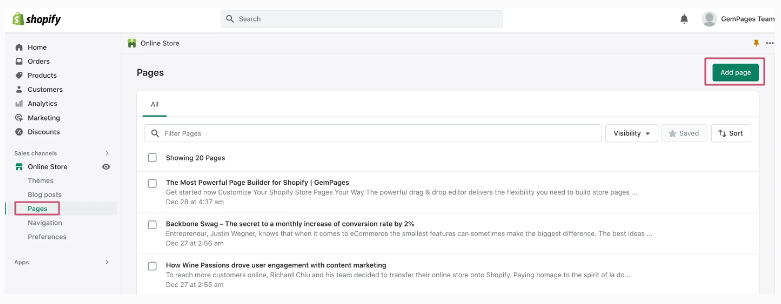
您將被帶到網頁編輯器,您可以在其中命名頁面標題並向頁面添加內容。您還可以編輯搜索引擎列表並為您將要創建的頁面選擇一個模板。

接下來,不要忘記整理菜單。
從您的Shopify 後台,轉到在線商店>導航。在導航頁面上,您會看到頁腳和主菜單。
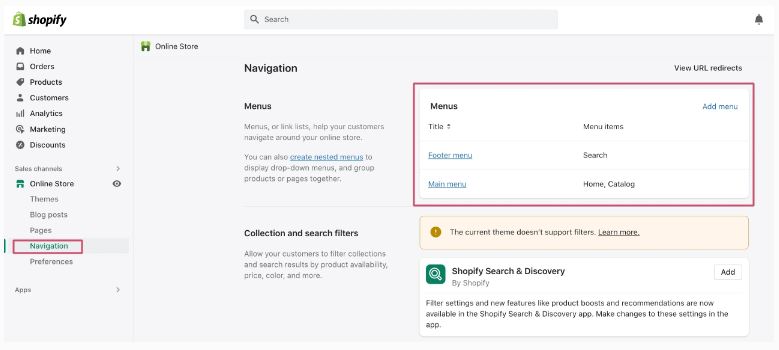
頁腳主要用於更乾燥的信息,如服務條款和隱私政策。同時,主菜單通常包括有助於提供引人注目的品牌體驗的頁面,例如收藏頁面、關於我們頁面、感謝頁面。
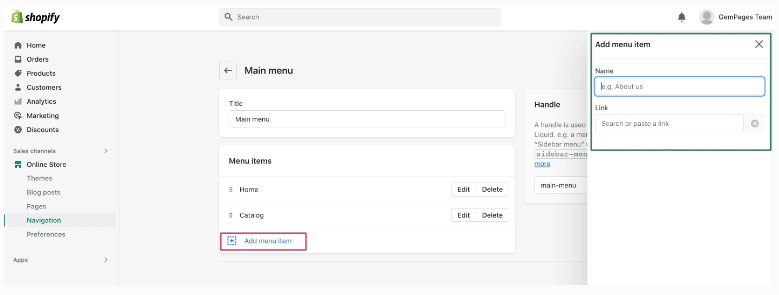
選擇最適合您新創建的頁面的菜單,然後點擊添加菜單項。
- 名稱是菜單上實際顯示的名稱。例如,您可以將“關於我們”頁面命名為“我們的故事”、“品牌故事”、“我們如何創建我們的品牌”或您喜歡的任何名稱。
- 鏈接:您可以在列表中搜索鏈接或將鏈接直接粘貼到此框。
點擊保存完成。
除了主頁、登陸、產品、產品系列和結帳頁面等常見頁面外,您還可以添加更多頁面來為您的品牌創造獨特的印象
通過“關於我們”頁面、感謝頁面和博客頁面等頁面讓您的品牌大放異彩。
1.關於我們頁面
人們喜歡了解品牌背後的故事,您可以通過關於我們頁面講述您的品牌故事。
在其中一項調查中,客戶被問到——“進入主頁後,您希望看到哪些可用信息?” 52% 的受訪者表示他們希望看到關於/公司信息頁面。
了解更多:
如何創建令人印象深刻的 Shopify 關於我們頁面?(+示例和模板)
2.感謝頁面:
同樣,感謝頁面可以幫助您更好地與客戶互動,並讓他們再次光顧您的商店。
3.博客頁面
博客在許多方面都非常有價值。您可以通過分享有用的內容來幫助您的客戶,這也將幫助您提升商店的搜索引擎優化。
使用 GemPages 為您的 Shopify 商店創建令人驚嘆的頁面
GemPages讓您可以自由地按照自己的方式設計商店,它是 Shopify 應用商店中最簡單、最有效和最強大的頁面構建器應用程序之一。

使用 GemPages,您不僅可以使用其拖放可視化編輯器自定義您的商店,還可以使用專業設計的模板來製作關於我們的頁面和博客文章。
了解更多:
我們有一些有用的資源可以指導您進一步了解相關主題,幫助您創建精美的商店頁面:
- 您應該效仿才能成功的最佳 Shopify 產品頁面
- Shopify 系列:完整指南
- AZ 創建引人注目的 Shopify 著陸頁指南
- 如何創建高轉化率的 Shopify Coming Soon 頁面
13.準備商店政策
您的商店政策為您的客戶提供透明度並保護您的業務。
66% 的客戶在做出購買決定之前會查看企業的退貨政策。48% 的客戶表示,由於隱私問題,他們停止從一家公司購買或避免使用某項服務。
這些發現表明擁有健全的商店政策的重要性。
以下是您應該注意的商店政策以及為什麼需要這些政策的簡要說明:
1.退款政策
網上購物時,顧客通常會擔心萬一出了問題怎麼辦?他們花的錢會怎樣?通過記錄清晰公平的退款政策,您可以讓客戶有信心從您的品牌購買商品。
2.退貨政策
無論您是提供 30 天退貨政策還是由於產品的性質不接受退貨,都必須在退貨政策中指定,以便您的客戶獲得他們所需的透明度。
3.隱私政策
通常,您的隱私政策可能包括與您如何收集客戶的個人信息以及如何在您的企業內外使用和共享這些信息有關的信息。此外,它可能需要涵蓋與行為廣告、cookies 政策等相關的重要部分。
4.服務條款
簡而言之,服務條款是一份法律協議,可幫助您概述適用於您(作為企業主、服務提供商或公司)與您的客戶或網站訪問者之間的所有條款和條件。
5.運輸政策
在網上購買任何東西時,客戶想知道他們什麼時候可以收到貨物。通過對運輸時間和方式設定正確的預期,您將能夠減少客戶對訂單交付的詢問和投訴。
如何新增 Shopify 商店政策模板?
要生成商店政策模板,請轉到Shopify 後台並點擊設置>政策。
您會看到不同政策的不同模板部分。點擊政策部分下方的從模板創建選項。
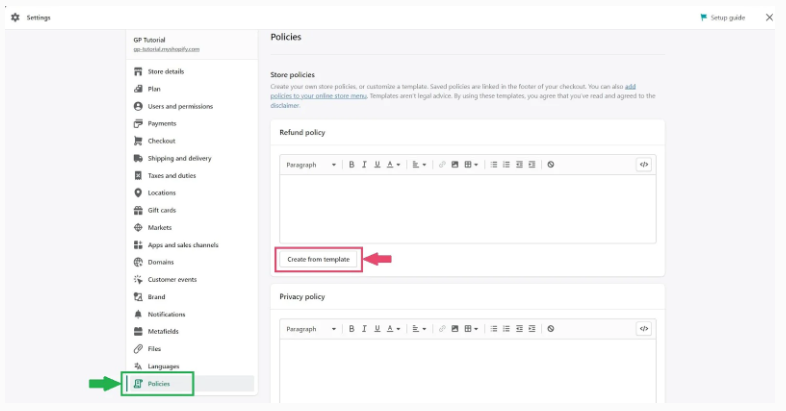
Shopify 商店政策
請記住,Shopify 提供的通用政策模板可能涵蓋企業可能需要納入其政策的最常見方面。
但是,Shopify 還建議您仔細閱讀整個自動生成的信息,並修改、刪除和/或添加您的業務所需的任何條款或信息。
由於政策涉及法律方面,建議向專業人士尋求法律建議以製定或審查您的商店政策。
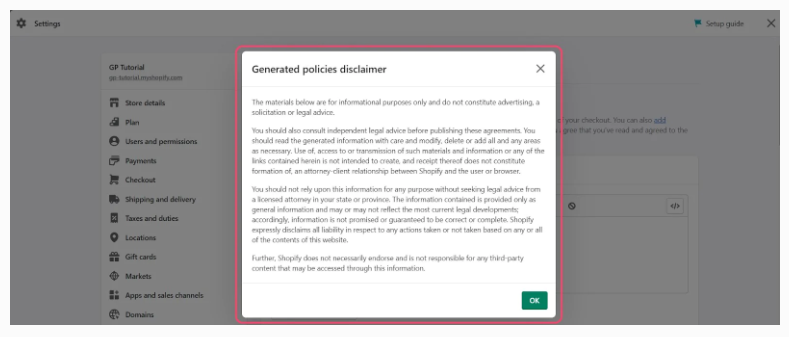
注意:本文提供的有關稅收和政策的指導僅供一般參考。本文中的任何內容均不得解釋為法律或稅務建議。您可以諮詢各自的專業人士,以獲得針對您的特定稅務情況或法律義務的具體指導。
14.設置谷歌分析
Google Analytics 是一個免費平台,可幫助從您的網站或應用程序收集數據,並為您提供有關在線業務的詳細報告和見解。
如何在您的 Shopify 商店中設置 Google Analytics
第 1 步:檢查是否已啟用 Google Analytics
如果您多次啟用 Google Analytics,將導致數據不正確。
要檢查您是否已啟用它,請轉到 Shopify 後台,然後點擊在線商店>首選項。如果 Google Analytics 部分為空且帶有佔位符文本 – “在此處粘貼您的 Google 代碼” ,則表示之前未設置 Google Analytics。

第 2 步:註冊 Google Analytics
要註冊 Google Analytics,您需要有一個 Google 帳戶。幾乎我們所有人都至少擁有一個 Google 帳戶。如果您沒有,請先創建一個 Google 帳戶,然後註冊 Google Analytics。
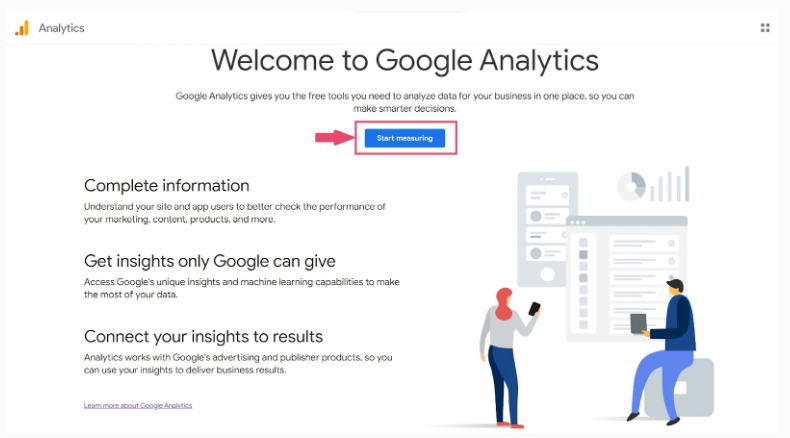
Google Analytics 可以幫助您從網站流量中獲得深刻見解,並評估您的產品、內容和營銷的效果。
第 3 步:啟用谷歌分析
首先,您需要創建一個 Universal Analytics 媒體資源。轉到Google Analytics 中的管理,然後在帳戶列中選擇正確的帳戶。然後轉到“屬性”並點擊“創建屬性”選項卡。插入媒體資源名稱並選擇僅創建 Universal Analytics 媒體資源。

創建 Universal Analytics 屬性後,返回 Shopify 後台並點擊在線商店>首選項。然後,轉到Google Analytics部分,插入您從 Google Analytics 複製的 Universal Analytics 屬性。

第 4 步:啟用電子商務設置
在 Google Analytics 的“屬性”列旁邊,您會找到“所有網站數據”列。在該列中,轉到電子商務設置。

有兩種類型的電子商務設置:
- 基本電子商務報告:監控交易和收入數據
- 增強型電子商務報告:獲取有關訪問者行為的更多信息。
您可以根據需要啟用電子商務報告
15.啟動您的 Shopify 商店
在全力打造您的 Shopify 商店之後;最後,是時候啟動您的商店了。
作為企業主,無論您在商店上做了多少工作,您都可能會在發佈時感到擔心。
雖然從一開始就照顧好所有方面是一個很好的做法,但不要追求完美。在啟動您的商店之前,您必須完成某些任務,並且即使在啟動您的商店之後,您也可以繼續完成其他任務。
最後,不要忘記刪除您的密碼!
通過營銷擴展您的 Shopify 商店
開店後,不要認為工作已經完成。
您面臨的下一個挑戰是為您的網站帶來流量。主要有兩種方法可以增加您的網站流量:
1.有機
2.付費
要為您的網站產生有機流量,您可能需要採用不同的策略,例如內容營銷、社交媒體營銷、電子郵件營銷、搜索引擎 SEO 優化等。
對於付費流量,您可以開展付費營銷和廣告活動,例如 Facebook 廣告、谷歌廣告和網紅營銷,以提高您的品牌知名度並獲得初始銷量。
擴展您的業務是一個持續的過程,您需要保持專注並與您的戰略保持一致。此外,不斷評估您的策略的結果,採取所有必要的行動,並不斷發展您的業務。
我們希望你一切順利!
關於 Shopify 教程的常見問題解答
Shopify 好學嗎?
哪個 Shopify 計劃最適合初學者?
建立一個 Shopify 商店需要多少費用?
在 Shopify 上銷售的最賺錢的產品是什麼?
Privacy Overview
| Cookie | Duration | Description |
|---|---|---|
| cookielawinfo-checkbox-analytics | 11 months | This cookie is set by GDPR Cookie Consent plugin. The cookie is used to store the user consent for the cookies in the category "Analytics". |
| cookielawinfo-checkbox-functional | 11 months | The cookie is set by GDPR cookie consent to record the user consent for the cookies in the category "Functional". |
| cookielawinfo-checkbox-necessary | 11 months | This cookie is set by GDPR Cookie Consent plugin. The cookies is used to store the user consent for the cookies in the category "Necessary". |
| cookielawinfo-checkbox-others | 11 months | This cookie is set by GDPR Cookie Consent plugin. The cookie is used to store the user consent for the cookies in the category "Other. |
| cookielawinfo-checkbox-performance | 11 months | This cookie is set by GDPR Cookie Consent plugin. The cookie is used to store the user consent for the cookies in the category "Performance". |
| viewed_cookie_policy | 11 months | The cookie is set by the GDPR Cookie Consent plugin and is used to store whether or not user has consented to the use of cookies. It does not store any personal data. |
網站轉讓
因合伙人團隊解散,無力經營,現轉讓網站,請聯係我們 @Toyli2012,飞机号